Conhecendo a aba Início
|
|
|
- Antônia Candal Cesário
- 7 Há anos
- Visualizações:
Transcrição
1 Conhecendo a aba Início Grupo: Células... pág. 2 1º Exercício... pág. 6 Grupo: Alinhamento... pág. 7 2º Exercício... pág. 7 Grupo: Número... pág. 8 3º Exercício... pág. 9 Grupo: Fonte... pág. 10 4º Exercício... pág. 12 Prof. Flávio Henrique de Lima Araújo 1
2 Conhecendo a aba INÍCIO O Microsoft Excel 2007 teve uma grande alteração de seu layout com relação à versão anterior, (2003), tornando-se mais amigável e fácil de visualizar suas funções. Porém, algumas delas se encontram organizadas de forma diferente da versão menos recente, tornando um pouco difícil encontrá-las para os usuários acostumados com a versão Em vista disso, nas figuras abaixo, demonstraremos o novo layout da versão 2007, e os novos menus para tornar mais fácil a localização de alguns desses comandos mais usados, e explicaremos resumidamente sua função. Algumas dessas funções serão mais detalhadas no decorrer do curso. A aba INÍCIO Na aba Início estão reunidos os grupos mais básicos e mais utilizados para a elaboração de planilhas eletrônicas mais simples. A aba se divide em grupos e cada um destes é composto por vários botões de comandos. A figura abaixo exibe a imagem da aba Início com seus grupos de menus: Área de Trabalho, Fonte, Alinhamento, Número, Estilo, Células e Edição. Vamos conhecer cada um destes grupos e as funções dos principais botões de comandos que constam em cada um deles. Grupo: Células Saber trabalhar com células, linhas e colunas é crucial para fazer uma boa planilha, pois temos que ajustá-la de acordo com nossas necessidades. Há momentos que precisamos de muito espaço em uma célula, outras vezes temos que inserir uma coluna no meio da tabela, etc. E tudo isso é possível em qualquer editor de planilha eletrônica. Prof. Flávio Henrique de Lima Araújo 2
3 Vamos recordar que as linhas são fileiras horizontais e são indicadas por números. Já as colunas são fileiras verticais e são indicadas por letras maiúsculas de nosso alfabeto. O encontro de uma linha e uma coluna origina o que chamamos de célula nomeada por letra(s) seguida(s) de um número. Ajustando o tamanho Para ajustar o tamanho de uma célula basta modificar a altura da linha (1) e/ou a largura da coluna (2). Podemos fazer isso facilmente. Clicando e segurando o botão na divisão dos cabeçalhos de linha e coluna, arrastamos esta divisa para o comprimento (ou largura) que quisermos. Ao atingir o tamanho desejado soltamos o botão. Veja na figura abaixo o que são os cabeçalhos de linha e coluna. Além disso, podemos fazer o ajuste automático da linha e da coluna Para fazer isso selecione primeiro o intervalo de células que deseja fazer o ajuste automático. Então, clique na guia Início. Na parte designada como Células clique no botão Formatar. Prof. Flávio Henrique de Lima Araújo 3
4 Se for ajustar a linha, clique em AutoAjuste da Altura da Linha. Se for ajustar a coluna, clique em AutoAjuste da Largura da Coluna. Inserindo linhas e colunas Muitas vezes temos que acrescentar uma linha ou uma coluna em uma tabela que já está pronta. Então, o que fazemos nessa situação? É simples, basta inserir. Qualquer editor de planilha nos dá a possibilidade de inserir uma linha ou uma coluna. Na verdade, o que o editor faz, é trazer a última linha ou última coluna para a posição posterior (à frente) ou anterior (atrás) à seleção, dependendo do programa e versão. Em nenhum momento, ele aumentará o número de linha ou número de colunas que tem. Para fazer isso selecione a coluna ou linha posterior ao local onde será inserida. Por exemplo: Se quisermos inserir a coluna O, selecionamos a coluna P. E então, vá para Início e na parte designada como Células, clique na seta a direita do botão Inserir. Prof. Flávio Henrique de Lima Araújo 4
5 Se for inserir uma linha, clique em Inserir Linhas na Planilha. Se for inserir uma coluna, clique em Inserir Colunas na Planilha. Excluindo linhas e colunas Às vezes, temos a necessidade de apagar uma linha ou uma coluna inteira. Mas, se apagarmos da mesma forma que apagamos um texto comum, a única coisa que conseguiremos é um grande espaço em branco no meio da planilha que dará um aspecto estranho, como se algum dado estivesse faltando. Quando excluímos uma linha ou coluna, o editor apaga os dados e formatação e move toda a coluna ou linha seleciona para o final da planilha. Ou seja, se a planilha tiver 256 colunas e excluirmos uma, a planilha continuará a ter 256 colunas. Para fazer isso selecione a linha ou coluna que deseja excluir e vá para Início. Na parte designada como Células, clique na seta à direita do botão Excluir. Se for excluir uma linha, clique em Excluir Linhas da Planilha. Se for excluir uma coluna, clique em Excluir Colunas da Planilha. Prof. Flávio Henrique de Lima Araújo 5
6 1º EXERCÍCIO 1. Digite a seguinte tabela: Observe que a tabela acima tem os nomes dos alunos digitados na coluna B, porém, estes nomes têm uma extensão maior que a largura da coluna e faz com que eles se estendam até outras colunas: C e D. Mas, isso não significa que o conteúdo das células nas colunas C e D estão preenchidos; não estão. Volte ao item Ajustando o tamanho página 3 e ajuste o tamanho da coluna B para que ela apresente o seguinte layout: Observe que agora todos os nomes ocupam apenas a coluna B. Prof. Flávio Henrique de Lima Araújo 6
7 Grupo: Alinhamento Este grupo possui seis subgrupos muito utilizados que são: alinhamento vertical, alinhamento do texto, alinhamento, horizontal, recuos, quebra do texto e mesclar células. Este subgrupo orienta o texto na vertical possibilitando que o mesmo seja direcionado na célula como: superior, no centro e inferior. Este subgrupo orienta o texto na horizontal possibilitando que o mesmo seja alinhado à esquerda, centralizado ou à direita. Este subgrupo orienta o posicionamento do texto na célula e será visto detalhadamente nas próximas sessões. Estes dois botões tratam dos recuos. O botão à esquerda direciona o recuo para a esquerda e o da direita para a direita. Este botão libera a quebra do texto dentro de uma célula, evitando assim que a mesma fique tão extensa no comprimento, liberando o texto escrito em mais de uma linha dentro da mesma célula Este botão libera os limites entre duas ou mais células, transformando um conjunto de células numa única célula. 2º EXERCÍCIO Complete os dados indicados nas colunas C, D e E: Prof. Flávio Henrique de Lima Araújo 7
8 Agora, faça o que se pede abaixo: 1. Após digitar os dados solicitados acima, selecione os dados do cabeçalho e aplique o formato centralizado na horizontal; 2. Selecione os nomes dos alunos (da célula B3 até a B9) e aplique formato alinhado à esquerda com recuo e 3. Selecione todas as notas dos alunos (colunas C, D e E) e aplique formato centralizado na horizontal. Após estes três passos a tabela terá o seguinte layout: Vamos agora aprender um pouco mais de formatação. Grupo: Número Este grupo permite as formatações de número tais como: formato moeda, formato porcentagem, números separados em milhares (.), dimensionar quantidade de casas decimais, entre outros. Neste grupo falaremos, por enquanto, somente dos dois formatos mais importantes. Este botão formata a célula escolhida (ou grupo de células) para o formato moeda. Uma vez selecionada a célula e clicando neste botão, o valor digitado nesta (ou conjunto de células) é imediatamente transformado em formato moeda, isto é, não precisa digitar o R$ o próprio programa insere estes caracteres ao valor digitado e já define o espaçamento entre os mesmos. Prof. Flávio Henrique de Lima Araújo 8
9 Semelhante ao formato moeda, este formato permite que o valor digitado seja transformado em formato porcentagem e da mesma forma não precisa ser digitado o caractere %, o próprio programa insere o caractere à frente do valor digitado. Para o funcionamento adequado deste formato é preciso selecionar a célula (ou conjunto delas) primeiro, em seguida clicar no botão % e somente depois do clique é que os valores poderão ser digitados. Caso os valores já tenham sido digitados e for clicado no botão %, os valores serão multiplicados por 100 e acrescidos do sinal de %. 3º EXERCÍCIO Vamos agora, formatar os valores numéricos digitados na tabela anterior, para que todos tenham uma casa decimal. Selecione as células de C3 a C9 e clique no símbolo para aumentar o número de casas decimais. Num primeiro momento o programa colocará todos os números selecionados com 2 casas decimais e basta um clique no símbolo para diminuir uma casa decimal. Prof. Flávio Henrique de Lima Araújo 9
10 O mesmo deverá ser feito com os valores numéricos das colunas D e E, para que os valores fiquem da seguinte forma: Grupo: Fonte Este grupo de botões é responsável pelos efeitos aplicados à fonte. Neste grupo temos os seguintes efeitos: tipo de fonte, tamanho da fonte, estilos: negrito, itálico e sublinhado, tipos de bordas, cor de preenchimento da célula e cor de texto. Botão Fonte: clicando na parte indicada de azul você abrirá o menu de opções de fontes para sua escolha. Botão Tamanho da fonte: este botão permite a seleção do tamanho da fonte desde que você clique no campo indicado em azul. As figuras abaixo mostram alguns exemplos para tipo e tamanho de fonte. Prof. Flávio Henrique de Lima Araújo 10
11 Estes botões, da esquerda para a direita, permitem: Aplicar (N) negrito; Aplicar (I) itálico e Aplicar (S) sublinhado ao texto. Este botão permite a escolha do tipo de borda. Estes são os tipos de bordas mais comum. O botão à esquerda permite o preenchimento da cor de fundo e o botão à direita permite a escolha da cor do texto. Ao clicar no triângulo apontado para baixo nos botões exibidos anteriormente, podemos alterar a cor tanto do fundo como do texto da célula (ou conjunto de célula) que foi selecionada. A figura abaixo ilustra a paleta de cores que é disponibilizada neste procedimento. Prof. Flávio Henrique de Lima Araújo 11
12 4º EXERCÍCIO Vamos trabalhar com os formatos de fonte para obtermos o layout abaixo para a tabela que estamos trabalhando desde o 1º exercício. Faça o que se pede: 1. Selecione a linha de cabeçalho da célula B2 até a célula E2 e aplique a seguinte formatação: a. Fonte Arial; b. Tamanho 8; c. Estilo negrito e d. Preenchimento azul claro. 2. Selecione da célula B2 até a célula B9 e aplique a seguinte formatação: a. Fonte Times New Roman; b. Tamanho 10 e c. Linha sim, linha não na cor verde água (ou a mais próxima que conseguir). 3. Selecione as células que contém notas inferiores a 6,0 pontos e aplique a cor vermelha para o texto e 4. Selecione as células que contém notas maiores ou iguais a 6,0 pontos e aplique a cor azul para o texto. NOTA.: Não se esqueça de salvar seu arquivo neste momento (se já não o fez antes). Salve-o na sua pasta dentro de meus documentos com o nome de exercício 4. Prof. Flávio Henrique de Lima Araújo 12
Módulo I. Conhecendo a aba Início
 Módulo I Conhecendo a aba Início Grupo: Área de Trabalho... pág. 2 Grupo: Fonte... pág. 4 Grupo: Alinhamento... pág. 5 Grupo: Número... pág. 6 Grupo: Células... pág. 8 +Mais... pág. 11 Exercícios... pág.
Módulo I Conhecendo a aba Início Grupo: Área de Trabalho... pág. 2 Grupo: Fonte... pág. 4 Grupo: Alinhamento... pág. 5 Grupo: Número... pág. 6 Grupo: Células... pág. 8 +Mais... pág. 11 Exercícios... pág.
MICROSOFT EXCEL - AULA NÚMERO 03
 MICROSOFT EXCEL - AULA NÚMERO 03 Formatando Seus Dados Quando você trabalha numa planilha a ser usada numa apresentação ou relatório, é importante que as informações sejam claras e fáceis de entender.
MICROSOFT EXCEL - AULA NÚMERO 03 Formatando Seus Dados Quando você trabalha numa planilha a ser usada numa apresentação ou relatório, é importante que as informações sejam claras e fáceis de entender.
Aula Número 03. Sumário
 Aula Número 03 Sumário Formatando Dados Automaticamente... 33 Fim da Aula número 03... 40 Aníbal Vieira Goiânia - 2011 MICROSOFT EXCEL - AULA NÚMERO 03 Formatando Seus Dados Quando você trabalha numa planilha
Aula Número 03 Sumário Formatando Dados Automaticamente... 33 Fim da Aula número 03... 40 Aníbal Vieira Goiânia - 2011 MICROSOFT EXCEL - AULA NÚMERO 03 Formatando Seus Dados Quando você trabalha numa planilha
Microsoft Word 2010 NORMA ABNT para Trabalhos Acadêmicos Conceitos Básicos
 Microsoft Word 2010 NORMA ABNT para Trabalhos Acadêmicos Conceitos Básicos contato@suptecinfo.com.br SUMÁRIO Iniciando o Word... 1 Conhecendo a Ferramenta... 1 Menu Layout da Página... 2 Capa... 3 Folha
Microsoft Word 2010 NORMA ABNT para Trabalhos Acadêmicos Conceitos Básicos contato@suptecinfo.com.br SUMÁRIO Iniciando o Word... 1 Conhecendo a Ferramenta... 1 Menu Layout da Página... 2 Capa... 3 Folha
LibreOffice Calc: aula 3
 Universidade Federal de Uberlândia Faculdade de Computação GMA038 Introdução à Ciência da Computação Prof. Renato Pimentel Objetivos LibreOffice Calc: aula 3 Apresentar a criação de um gráfico no LibreOffice
Universidade Federal de Uberlândia Faculdade de Computação GMA038 Introdução à Ciência da Computação Prof. Renato Pimentel Objetivos LibreOffice Calc: aula 3 Apresentar a criação de um gráfico no LibreOffice
PLANILHA ELETRÔNICA EXCEL
 1 INSTITUTO FEDERAL DE EDUCAÇÃO, CIÊNCIA E TECNOLOGIA DO RIO GRANDE DO NORTE CAMPUS JOÃO CÂMARA PLANILHA ELETRÔNICA EXCEL Nickerson Fonseca Ferreira nickerson.ferreira@ifrn.edu.br Conceitos básicos de
1 INSTITUTO FEDERAL DE EDUCAÇÃO, CIÊNCIA E TECNOLOGIA DO RIO GRANDE DO NORTE CAMPUS JOÃO CÂMARA PLANILHA ELETRÔNICA EXCEL Nickerson Fonseca Ferreira nickerson.ferreira@ifrn.edu.br Conceitos básicos de
Interface. Movimentação na planilha
 EXCEL Excel é uma das melhores planilhas existentes no mercado. As planilhas eletrônicas são programas que se assemelham a uma folha de trabalho, na qual podemos colocar dados ou valores em forma de tabela
EXCEL Excel é uma das melhores planilhas existentes no mercado. As planilhas eletrônicas são programas que se assemelham a uma folha de trabalho, na qual podemos colocar dados ou valores em forma de tabela
SUMÁRIO. Excel
 SUMÁRIO CAPÍTULO 1... Iniciando o Excel 2013... 11 Conhecendo a Tela Do Excel...12 Planilha...15 Controlando a Altura da Linha...16 Controlando a Largura da Coluna...18 Abrindo uma Planilha...21 Novo documento...23
SUMÁRIO CAPÍTULO 1... Iniciando o Excel 2013... 11 Conhecendo a Tela Do Excel...12 Planilha...15 Controlando a Altura da Linha...16 Controlando a Largura da Coluna...18 Abrindo uma Planilha...21 Novo documento...23
GLOSSÁRIO DE MATEMÁTICA
 GLOSSÁRIO DE MATEMÁTICA Capa (fonte: Times New Roman, Tamanho: 20) Sumário (os itens serão inseridos a cada novo conhecimento adquirido pelo aluno) Tipo de fonte: Times New Roman; Tamanho da fonte: 16
GLOSSÁRIO DE MATEMÁTICA Capa (fonte: Times New Roman, Tamanho: 20) Sumário (os itens serão inseridos a cada novo conhecimento adquirido pelo aluno) Tipo de fonte: Times New Roman; Tamanho da fonte: 16
CURSO EXCEL NÍVEL I 24/09/ FORMATAÇÃO DE PLANILHA. Dimensionamento de linhas e colunas. Dimensionamento de linhas e colunas
 6. FORMATAÇÃO DE PLANILHA CURSO EXCEL NÍVEL I Neste Capítulo veremos como adequar a aparência da planilha. Aspectos relativos ao dimensionamento de células, linhas e colunas, alinhamento, cores e bordas
6. FORMATAÇÃO DE PLANILHA CURSO EXCEL NÍVEL I Neste Capítulo veremos como adequar a aparência da planilha. Aspectos relativos ao dimensionamento de células, linhas e colunas, alinhamento, cores e bordas
Editor de Texto. Microsoft Word 2007
 Editor de Texto Microsoft Word 2007 Conteúdo O ambiente de trabalho do Word 2007 Criação do primeiro documento O trabalho com arquivos Edição do texto Formatação e impressão do documento Cabeçalho e rodapé
Editor de Texto Microsoft Word 2007 Conteúdo O ambiente de trabalho do Word 2007 Criação do primeiro documento O trabalho com arquivos Edição do texto Formatação e impressão do documento Cabeçalho e rodapé
Aula 02 Calc Noções Iniciais e Formatação
 Instituto Federal de Educação, Ciência e Tecnologia do Rio Grande do Norte Campus Currais Novos Tecnologia em Alimentos Disciplina: Informática Aula 02 Calc Noções Iniciais e Formatação Prof. Diego Pereira
Instituto Federal de Educação, Ciência e Tecnologia do Rio Grande do Norte Campus Currais Novos Tecnologia em Alimentos Disciplina: Informática Aula 02 Calc Noções Iniciais e Formatação Prof. Diego Pereira
EXCEL Atividade Prática
 EXCEL Atividade Prática Construa a Planilha exatamente conforme a figura abaixo (o gráfico será feito posteriormente). Siga as instruções contidas nas observações abaixo e utilize os Comandos básicos apresentados
EXCEL Atividade Prática Construa a Planilha exatamente conforme a figura abaixo (o gráfico será feito posteriormente). Siga as instruções contidas nas observações abaixo e utilize os Comandos básicos apresentados
Inserindo Quebra de Página
 Inserindo Quebra de Página Quando estamos digitando um texto ou elaborando um documento, podemos por algum motivo, querer que estes terminem em um determinado ponto da página (antes do seu final) e começar
Inserindo Quebra de Página Quando estamos digitando um texto ou elaborando um documento, podemos por algum motivo, querer que estes terminem em um determinado ponto da página (antes do seu final) e começar
Introdução a Tecnologia da Informação
 Introdução a Tecnologia da Informação Informática Básica Planilha de cálculos Prof. Jonatas Bastos p Faz parte do pacote Microsoft Office; p Software com muitos recursos para construção de planilhas de
Introdução a Tecnologia da Informação Informática Básica Planilha de cálculos Prof. Jonatas Bastos p Faz parte do pacote Microsoft Office; p Software com muitos recursos para construção de planilhas de
Figura 1 - Planilha Relatório de Notas 1
 Microsoft Excel Aula 2 Objetivo Explorar e fixar: Seleção de células, linhas e colunas Inclusão de colunas Inclusão de linhas Uso das funções SE, MÁXIMO, MÉDIA, MÍNIMO, ContSe, SOMA Ordenação de dados
Microsoft Excel Aula 2 Objetivo Explorar e fixar: Seleção de células, linhas e colunas Inclusão de colunas Inclusão de linhas Uso das funções SE, MÁXIMO, MÉDIA, MÍNIMO, ContSe, SOMA Ordenação de dados
Para abrir um documento deve utilizar uma das abordagens seguintes.
 RESUMO O software Excel apresenta as melhores condições para se elaborar as ferramentas estratégicas de importância inigualável para o Planejamento das Estruturas, que proporcionam inclusive extrema versatilidade
RESUMO O software Excel apresenta as melhores condições para se elaborar as ferramentas estratégicas de importância inigualável para o Planejamento das Estruturas, que proporcionam inclusive extrema versatilidade
Inserindo Imagem. Inserindo uma imagem a partir da Galeria
 Inserindo Imagem No writer, para inserir uma imagem é muito simples. Para isso, basta clicar no menu Inserir Figura (De um arquivo, Digitalizar, Galeria do Fontwork). É possível modificar os atributos
Inserindo Imagem No writer, para inserir uma imagem é muito simples. Para isso, basta clicar no menu Inserir Figura (De um arquivo, Digitalizar, Galeria do Fontwork). É possível modificar os atributos
Writer. Interface e Formatação de Estilos
 Writer Interface e Formatação de Estilos INTERFACE É composta pela organização dos menus e atalhos que compõem o programa, que dão acesso às suas funcionalidades. É interessante conhecer a interface de
Writer Interface e Formatação de Estilos INTERFACE É composta pela organização dos menus e atalhos que compõem o programa, que dão acesso às suas funcionalidades. É interessante conhecer a interface de
CENTRO PAULA SOUZA ETEC PADRE JOSÉ NUNES DIAS APLICATIVOS INFORMATIZADOS WORD 2007 PROFESSORA: ALINE PRISCILA SCHMIDT ALUNO:
 CENTRO PAULA SOUZA ETEC PADRE JOSÉ NUNES DIAS APLICATIVOS INFORMATIZADOS WORD 2007 PROFESSORA: ALINE PRISCILA SCHMIDT ALUNO: Monte Aprazível 2011 O Word 2007 é o processador de texto mais conhecido e utilizado
CENTRO PAULA SOUZA ETEC PADRE JOSÉ NUNES DIAS APLICATIVOS INFORMATIZADOS WORD 2007 PROFESSORA: ALINE PRISCILA SCHMIDT ALUNO: Monte Aprazível 2011 O Word 2007 é o processador de texto mais conhecido e utilizado
Módulo 03. Trabalhando com listas, imagens e tabelas
 Módulo 03 Trabalhando com listas, imagens e tabelas Apresentação do módulo 03 Objetivos do módulo Boas vindas ao terceiro módulo do curso Primeiros Passos no Word. Neste módulo vamos saber como utilizar
Módulo 03 Trabalhando com listas, imagens e tabelas Apresentação do módulo 03 Objetivos do módulo Boas vindas ao terceiro módulo do curso Primeiros Passos no Word. Neste módulo vamos saber como utilizar
Formatação, Fórmulas, Gráficos, Classificação e Filtros no Calc
 Prof. Diego Pereira Informática Informática Formatação, Fórmulas, Gráficos, Classificação e Filtros no Calc Objetivos Conhecer os principais pontos referentes a formatação de
Prof. Diego Pereira Informática Informática Formatação, Fórmulas, Gráficos, Classificação e Filtros no Calc Objetivos Conhecer os principais pontos referentes a formatação de
Manual Prático. Elisabete Aguiar
 Manual Prático Elisabete Aguiar Índice A BARRA DE OPÇÕES... 4 Abrir um documento existente... 6 Guardar um documento Word... 7 Ambiente de Trabalho no Microsoft Word 2007... 9 Configuração de Páginas...
Manual Prático Elisabete Aguiar Índice A BARRA DE OPÇÕES... 4 Abrir um documento existente... 6 Guardar um documento Word... 7 Ambiente de Trabalho no Microsoft Word 2007... 9 Configuração de Páginas...
Noções de Word versão 2010 para Trabalhos Acadêmicos
 Noções de Word versão 2010 para Trabalhos Acadêmicos Elaborado pela Biblioteca Universitária Objetivo Apresentar noções do uso do word de acordo com as orientações do documento Trabalhos acadêmicos na
Noções de Word versão 2010 para Trabalhos Acadêmicos Elaborado pela Biblioteca Universitária Objetivo Apresentar noções do uso do word de acordo com as orientações do documento Trabalhos acadêmicos na
Informática Básica. Aula 2.9 Formatação no Writer. Prof. Dr. Bruno Moreno
 Informática Básica Aula 2.9 Formatação no Writer Prof. Dr. Bruno Moreno bruno.moreno@ifrn.edu.br 2 Notas de Rodapé Menu Inserir / Notas de Rodapé Para isso, o cursor de texto deve estar onde a nota será
Informática Básica Aula 2.9 Formatação no Writer Prof. Dr. Bruno Moreno bruno.moreno@ifrn.edu.br 2 Notas de Rodapé Menu Inserir / Notas de Rodapé Para isso, o cursor de texto deve estar onde a nota será
FORMATAÇÃO: WORD. 2. ed.
 FORMATAÇÃO: WORD 2017 2. ed. Sumário Fonte e tamanho do papel Como inserir quebra de página Formatando as margens na parte pré-textual Formatando as margens nas partes textual e pós-textual para impressão
FORMATAÇÃO: WORD 2017 2. ed. Sumário Fonte e tamanho do papel Como inserir quebra de página Formatando as margens na parte pré-textual Formatando as margens nas partes textual e pós-textual para impressão
Prof. Flávio Barros. Planilha Eletrônica
 Prof. Flávio Barros flavioifma@gmail.com Planilha Eletrônica Roteiro Planilha Eletrônica Introdução Objetivos Interfaces e recursos necessários Manipulando tabelas Gráficos: tipos e manipulação Contextualização
Prof. Flávio Barros flavioifma@gmail.com Planilha Eletrônica Roteiro Planilha Eletrônica Introdução Objetivos Interfaces e recursos necessários Manipulando tabelas Gráficos: tipos e manipulação Contextualização
2.8 Inserindo Objetos. Campos
 2.8 Inserindo Objetos Vamos relacionar todos os comandos necessários para inserir novos elementos no texto, incluindo seção, notas de rodapé, caracteres especiais, fotos, objetos, gráficos, tabelas. Na
2.8 Inserindo Objetos Vamos relacionar todos os comandos necessários para inserir novos elementos no texto, incluindo seção, notas de rodapé, caracteres especiais, fotos, objetos, gráficos, tabelas. Na
Capítulo 2 - Primeiros Cálculos
 Capítulo 2 - Primeiros Cálculos Para iniciarmos este capítulo, vamos criar a planilha abaixo: Primeiro cria-se a planilha, efetua-se os cálculos e depois aplica-se a formatação: de fontes e alinhamentos
Capítulo 2 - Primeiros Cálculos Para iniciarmos este capítulo, vamos criar a planilha abaixo: Primeiro cria-se a planilha, efetua-se os cálculos e depois aplica-se a formatação: de fontes e alinhamentos
Capítulo 1... Iniciando o Word Conhecendo a tela do word...10 Exercício...14
 SUMÁRIO Capítulo 1... Iniciando o Word 2013...9 Conhecendo a tela do word...10 Exercício...14 Capítulo 2... Apredendo a digitar um texto...17 Iniciando a digitação...20 Salvando o documento...22 Senha
SUMÁRIO Capítulo 1... Iniciando o Word 2013...9 Conhecendo a tela do word...10 Exercício...14 Capítulo 2... Apredendo a digitar um texto...17 Iniciando a digitação...20 Salvando o documento...22 Senha
Tela do MS Word 2010 Barra de Título Régua Horizontal Menu Arquivo Grupo Janela de Documento Guia Barra de Ponto de Ferramentas Inserção de Acesso
 1 Tela do MS Word 2010 Título Menu Arquivo Ferramentas de Acesso Rápido Guia Grupo Régua Horizontal Janela de Documento Ponto de Inserção Régua Vertical Rolagem Vertical Zoom Status Botões de Visualização
1 Tela do MS Word 2010 Título Menu Arquivo Ferramentas de Acesso Rápido Guia Grupo Régua Horizontal Janela de Documento Ponto de Inserção Régua Vertical Rolagem Vertical Zoom Status Botões de Visualização
Profa. Dra. Conceição Aparecida de Camargo FORMATAÇÃO E USO DE RECURSOS DO WORD PARA REDAÇÃO DE TRABALHO DE CONCLUSÃO DE CURSO
 FORMATAÇÃO E USO DE RECURSOS DO WORD PARA REDAÇÃO DE TRABALHO DE CONCLUSÃO DE CURSO 1 INSERIR NUMERAÇÃO NAS PÁGINAS De acordo com a ABNT NBR 14 724 todas as páginas, a partir da folha de rosto, devem ser
FORMATAÇÃO E USO DE RECURSOS DO WORD PARA REDAÇÃO DE TRABALHO DE CONCLUSÃO DE CURSO 1 INSERIR NUMERAÇÃO NAS PÁGINAS De acordo com a ABNT NBR 14 724 todas as páginas, a partir da folha de rosto, devem ser
Noções de Word versão 2007 para Trabalhos Acadêmicos. Elaborado pela Biblioteca Universitária
 Noções de Word versão 2007 para Trabalhos Acadêmicos Elaborado pela Biblioteca Universitária Objetivo Dar noções do uso do word de acordo com as orientações do documento Trabalhos acadêmicos na UNISUL
Noções de Word versão 2007 para Trabalhos Acadêmicos Elaborado pela Biblioteca Universitária Objetivo Dar noções do uso do word de acordo com as orientações do documento Trabalhos acadêmicos na UNISUL
LibreOffice Calc: aula 2
 Universidade Federal de Uberlândia Faculdade de Computação GMA038 Introdução à Ciência da Computação Prof. Renato Pimentel Objetivos Explorar e fixar: LibreOffice Calc: aula 2 Seleção de células, linhas
Universidade Federal de Uberlândia Faculdade de Computação GMA038 Introdução à Ciência da Computação Prof. Renato Pimentel Objetivos Explorar e fixar: LibreOffice Calc: aula 2 Seleção de células, linhas
Profa. Dra. Conceição Aparecida de Camargo FORMATAÇÃO E USO DE RECURSOS DO WORD PARA REDAÇÃO DE TRABALHO DE CONCLUSÃO DE CURSO
 FORMATAÇÃO E USO DE RECURSOS DO WORD PARA REDAÇÃO DE TRABALHO DE CONCLUSÃO DE CURSO 1 INSERIR NUMERAÇÃO NAS PÁGINAS De acordo com a ABNT NBR 14 724 todas as páginas, a partir da folha de rosto, devem ser
FORMATAÇÃO E USO DE RECURSOS DO WORD PARA REDAÇÃO DE TRABALHO DE CONCLUSÃO DE CURSO 1 INSERIR NUMERAÇÃO NAS PÁGINAS De acordo com a ABNT NBR 14 724 todas as páginas, a partir da folha de rosto, devem ser
FORMATAÇÃO: WRITER. Avalie esse tutorial
 FORMATAÇÃO: WRITER 2018 Se tiver sugestões para nossos tutoriais, checklist ou modelos, envie-as para biblioteca.ippri@unesp.br, para que possamos aprimorá-los. Agradecemos a colaboração! Consulte sempre
FORMATAÇÃO: WRITER 2018 Se tiver sugestões para nossos tutoriais, checklist ou modelos, envie-as para biblioteca.ippri@unesp.br, para que possamos aprimorá-los. Agradecemos a colaboração! Consulte sempre
CAPÍTULO 1... Iniciando o Word Conhecendo a tela do word...10 Exercício...14
 ÍNDICE CAPÍTULO 1... Iniciando o Word 2016...9 Conhecendo a tela do word...10 Exercício...14 CAPÍTULO 2... Modos de exibição...16 Iniciando a digitação...19 Salvando o documento...21 Senha para seus documentos...23
ÍNDICE CAPÍTULO 1... Iniciando o Word 2016...9 Conhecendo a tela do word...10 Exercício...14 CAPÍTULO 2... Modos de exibição...16 Iniciando a digitação...19 Salvando o documento...21 Senha para seus documentos...23
Obrigado por adquirir o GNOTE da IDEON Brazil, o mais moderno gerenciador de conteúdos da Internet.
 Obrigado por adquirir o GNOTE da IDEON Brazil, o mais moderno gerenciador de conteúdos da Internet. Esse manual foi desenvolvido com o intuito de que você use de maneira eficaz os recursos que ele oferece
Obrigado por adquirir o GNOTE da IDEON Brazil, o mais moderno gerenciador de conteúdos da Internet. Esse manual foi desenvolvido com o intuito de que você use de maneira eficaz os recursos que ele oferece
Informática. Comparando Microsoft Excel e Libre Office Calc. Professor Márcio Hunecke.
 Informática Comparando Microsoft Excel e Libre Office Calc. Professor Márcio Hunecke www.acasadoconcurseiro.com.br Informática COMPARANDO MICROSOFT EXCEL 2010 E LIBREOFFICE CALC 4.3 Tela Inicial O LibreOffice
Informática Comparando Microsoft Excel e Libre Office Calc. Professor Márcio Hunecke www.acasadoconcurseiro.com.br Informática COMPARANDO MICROSOFT EXCEL 2010 E LIBREOFFICE CALC 4.3 Tela Inicial O LibreOffice
Capítulo 2 - Primeiros Cálculos
 Capítulo 2 - Primeiros Cálculos Para iniciarmos este capítulo, vamos criar a planilha abaixo: Primeiro cria-se a planilha, efetua-se os cálculos e depois aplica-se a formatação: De fontes e alinhamentos
Capítulo 2 - Primeiros Cálculos Para iniciarmos este capítulo, vamos criar a planilha abaixo: Primeiro cria-se a planilha, efetua-se os cálculos e depois aplica-se a formatação: De fontes e alinhamentos
Formação - SESERP 15/05/2017
 Formação - SESERP 15/05/2017 Responsável: Adriana Praxedes Formadores: Márcia Regina Melissa Fernandes Rosângela da Cal Vander Soares Santos/2017 Leitura de Fruição: Help Desk na Idade Média SENUTEC -
Formação - SESERP 15/05/2017 Responsável: Adriana Praxedes Formadores: Márcia Regina Melissa Fernandes Rosângela da Cal Vander Soares Santos/2017 Leitura de Fruição: Help Desk na Idade Média SENUTEC -
Apostila de Excel 2007
 1 Apostila de Excel 2007 Índice 1-Guias do excel... 3 1.1 Início... 3 1.2 Inserir... 4 1.3 Layout de Página... 5 1.4 Formulas... 6 1.5 Dados... 7 1.6 Revisão... 8 1.7 Exibição... 9 2 Conceito de células...
1 Apostila de Excel 2007 Índice 1-Guias do excel... 3 1.1 Início... 3 1.2 Inserir... 4 1.3 Layout de Página... 5 1.4 Formulas... 6 1.5 Dados... 7 1.6 Revisão... 8 1.7 Exibição... 9 2 Conceito de células...
1. Transposição de dados de linhas para colunas
 Como se sabe, o Excel é uma das mais completas ferramentas para se trabalhar com planilhas, gráficos, cálculos e relatórios. Frequentemente adotado no ambiente corporativo para melhor gestão de tarefas,
Como se sabe, o Excel é uma das mais completas ferramentas para se trabalhar com planilhas, gráficos, cálculos e relatórios. Frequentemente adotado no ambiente corporativo para melhor gestão de tarefas,
Aprendendo o PowerPoint
 Aprendendo o PowerPoint Prof. Claudio A. B. Tiellet Parte I Capítulo 1 Introdução O PowerPoint é um programa para apresentações. Apresentações são exibições de imagens na tela do micro em forma de eslaides,
Aprendendo o PowerPoint Prof. Claudio A. B. Tiellet Parte I Capítulo 1 Introdução O PowerPoint é um programa para apresentações. Apresentações são exibições de imagens na tela do micro em forma de eslaides,
Controle de Versões Versão Data Autor Notas da Revisão 1 20/02/2018 Silvio Fagundes. Versão inicial adequada ao Plano de Trabalho Docente proposto.
 Controle de Versões Versão Data Autor Notas da Revisão 1 20/02/2018 Silvio Fagundes Versão inicial adequada ao Plano de Trabalho Docente proposto. Sumário 1 Conceitos Básicos... 2 1.1 Pasta de Trabalho
Controle de Versões Versão Data Autor Notas da Revisão 1 20/02/2018 Silvio Fagundes Versão inicial adequada ao Plano de Trabalho Docente proposto. Sumário 1 Conceitos Básicos... 2 1.1 Pasta de Trabalho
Prática Writer 03 PERDA DE SEU TRABALHO CASO HAJA UMA QUEDA DE ENERGIA!
 Universidade Federal Rural do Semi-Árido Curso: Bacharelado em Ciências e Tecnologia Disciplina: Informática Aplicada Professora: Danielle Casillo Prática Writer 03 LEMBRE-SE DE SALVAR CONSTANTEMENTE AS
Universidade Federal Rural do Semi-Árido Curso: Bacharelado em Ciências e Tecnologia Disciplina: Informática Aplicada Professora: Danielle Casillo Prática Writer 03 LEMBRE-SE DE SALVAR CONSTANTEMENTE AS
ÍNDICE CAPÍTULO 1... CAPÍTULO 2... CAPÍTULO
 ÍNDICE CAPÍTULO 1... Iniciando o Excel 2016...8 Conhecendo a Tela do Excel...9 Planilha...13 Controlando a Altura da Linha...14 Controlando a Largura da Coluna...16 Abrindo uma Planilha...19 Novo documento...21
ÍNDICE CAPÍTULO 1... Iniciando o Excel 2016...8 Conhecendo a Tela do Excel...9 Planilha...13 Controlando a Altura da Linha...14 Controlando a Largura da Coluna...16 Abrindo uma Planilha...19 Novo documento...21
Sumário. 1- Notícias. 1.1 Publicando uma nova notícia Blocos de edição
 O site desenvolvido pela SH3 é intuitivo, totalmente gerenciado através de um painel de administração. Nele o usuário responsável será mantenedor de todas as informações e configurações existentes, podendo
O site desenvolvido pela SH3 é intuitivo, totalmente gerenciado através de um painel de administração. Nele o usuário responsável será mantenedor de todas as informações e configurações existentes, podendo
Curso Básico de Microsoft Office Excel 2010
 UNIVERSIDADE FEDERAL DO PARÁ PRÓ-REITORIA DE EXTENSÃO INSTITUTO DE CIÊNCIAS EXATAS E NATURAIS PROJETO DE EXTENSÃO: INCLUSÃO DIGITAL DE ESTUDANTES DE ESCOLAS PÚBLICAS DO ENTORNO DA UNIVERSIDADE FEDERAL
UNIVERSIDADE FEDERAL DO PARÁ PRÓ-REITORIA DE EXTENSÃO INSTITUTO DE CIÊNCIAS EXATAS E NATURAIS PROJETO DE EXTENSÃO: INCLUSÃO DIGITAL DE ESTUDANTES DE ESCOLAS PÚBLICAS DO ENTORNO DA UNIVERSIDADE FEDERAL
Aula 5 PROCESSAMENTO DE PLANILHAS COM O MICROSOFT EXCEL 27/02/2016 1
 Aula 5 PROCESSAMENTO DE PLANILHAS COM O MICROSOFT EXCEL 27/02/2016 DIEGOQUIRINO@GMAIL.COM 1 Agenda Nesta aula iremos aprender: Operações básicas; Layouts de página; Linhas, colunas e endereçamento de célula;
Aula 5 PROCESSAMENTO DE PLANILHAS COM O MICROSOFT EXCEL 27/02/2016 DIEGOQUIRINO@GMAIL.COM 1 Agenda Nesta aula iremos aprender: Operações básicas; Layouts de página; Linhas, colunas e endereçamento de célula;
Escola Info Jardins. Microsoft Excel Aula 3
 Microsoft Excel Aula 3 Funções O que são funções? Funções são fórmulas prontas, que efetuam cálculos usando muitas células na planilha. As funções podem ser usadas para executar cálculos simples ou complexos.
Microsoft Excel Aula 3 Funções O que são funções? Funções são fórmulas prontas, que efetuam cálculos usando muitas células na planilha. As funções podem ser usadas para executar cálculos simples ou complexos.
Gráficos Excel Dados da planilha. Gráfico criado a partir de dados de planilha
 Gráficos Excel 2007 Para criar um gráfico básico no Excel, o qual você possa modificar e formatar posteriormente comece inserindo os dados do gráfico em uma planilha. Em seguida, basta selecionar esses
Gráficos Excel 2007 Para criar um gráfico básico no Excel, o qual você possa modificar e formatar posteriormente comece inserindo os dados do gráfico em uma planilha. Em seguida, basta selecionar esses
Para visualizar corretamente configurar a tela para 1024 x 768 pixels. Tabelas
 Para visualizar corretamente configurar a tela para 1024 x 768 pixels Tabelas Sumário Alinhamento de conteúdo Autoformatação Barra suspensa Como criar uma tabela Como excluir elementos Como inserir elementos
Para visualizar corretamente configurar a tela para 1024 x 768 pixels Tabelas Sumário Alinhamento de conteúdo Autoformatação Barra suspensa Como criar uma tabela Como excluir elementos Como inserir elementos
Introdução a Tecnologia da Informação
 Introdução a Tecnologia da Informação Informática Básica Software de apresentação Prof. Jonatas Bastos Power Point p Faz parte do pacote Microsoft Office; p Software com muitos recursos para construção
Introdução a Tecnologia da Informação Informática Básica Software de apresentação Prof. Jonatas Bastos Power Point p Faz parte do pacote Microsoft Office; p Software com muitos recursos para construção
Excel BÁSICO Aula 3 Formatação de Planilhas. Prof. Cassiano Isler Turma 4
 Excel BÁSICO 3 de Prof. Cassiano Isler 2016.2 - Turma 4 das Tabelas Documentos Prof. Cassiano Isler Excel BÁSICO - 3 2 / 40 GÓMEZ, Luis Alberto. Excel para engenheiros. Visual Books, 2009. Capítulo 1.
Excel BÁSICO 3 de Prof. Cassiano Isler 2016.2 - Turma 4 das Tabelas Documentos Prof. Cassiano Isler Excel BÁSICO - 3 2 / 40 GÓMEZ, Luis Alberto. Excel para engenheiros. Visual Books, 2009. Capítulo 1.
Unidade 2: Navegação e Edição Básica
 Unidade 2: Navegação e Edição Básica 2.0 Introdução Na Unidade 1: O Painel de Controle do Excel foram descritos os vários componentes da interface do Excel. Esta segunda unidade mostra os usos mais básicos
Unidade 2: Navegação e Edição Básica 2.0 Introdução Na Unidade 1: O Painel de Controle do Excel foram descritos os vários componentes da interface do Excel. Esta segunda unidade mostra os usos mais básicos
LibreOffice Calc: aula 1
 Universidade Federal de Uberlândia Faculdade de Computação GMA038 Introdução à Ciência da Computação Prof. Renato Pimentel LibreOffice Calc: aula 1 Objetivos Apresentar o LibreOffice Calc Criar uma planilha
Universidade Federal de Uberlândia Faculdade de Computação GMA038 Introdução à Ciência da Computação Prof. Renato Pimentel LibreOffice Calc: aula 1 Objetivos Apresentar o LibreOffice Calc Criar uma planilha
Trabalhos escolares nas Normas da ABNT. Colégio Pe. João Bagozzi Profa. Cristina Pereira Chagas Turma: NOR1MA 13/08/2012
 Trabalhos escolares nas Normas da ABNT Colégio Pe. João Bagozzi Profa. Cristina Pereira Chagas Turma: NOR1MA 13/08/2012 Trabalhos escolares e acadêmicos nas Normas da ABNT Um trabalho nas Normas da ABNT
Trabalhos escolares nas Normas da ABNT Colégio Pe. João Bagozzi Profa. Cristina Pereira Chagas Turma: NOR1MA 13/08/2012 Trabalhos escolares e acadêmicos nas Normas da ABNT Um trabalho nas Normas da ABNT
OBJETIVOS: Esta apostila apresenta de forma simples, objetiva e eficiente alguns recursos oferecidos para a edição de textos.
 OBJETIVOS: Esta apostila apresenta de forma simples, objetiva e eficiente alguns recursos oferecidos para a edição de textos. A idéia é facilitar o aprendizado através das telas capturadas, apresentando
OBJETIVOS: Esta apostila apresenta de forma simples, objetiva e eficiente alguns recursos oferecidos para a edição de textos. A idéia é facilitar o aprendizado através das telas capturadas, apresentando
Paginação no Word º Passo: Deixe o cursor no final da página anterior que você quer paginar.
 Paginação no Word 2003 1º Passo: Deixe o cursor no final da página anterior que você quer paginar. 2º Passo: Clique no menu Inserir Quebra... 3º Passo: No Tipo de quebras de seção marcar a opção Próxima
Paginação no Word 2003 1º Passo: Deixe o cursor no final da página anterior que você quer paginar. 2º Passo: Clique no menu Inserir Quebra... 3º Passo: No Tipo de quebras de seção marcar a opção Próxima
Entendendo as janelas do Windows Uma janela é uma área retangular exibida na tela onde os programas são executados.
 Windows Menu Entendendo as janelas do Windows Uma janela é uma área retangular exibida na tela onde os programas são executados. Minimizar Fechar Maximizar/restaurar Uma janela é composta de vários elementos
Windows Menu Entendendo as janelas do Windows Uma janela é uma área retangular exibida na tela onde os programas são executados. Minimizar Fechar Maximizar/restaurar Uma janela é composta de vários elementos
Unidade 27: Formatação de célula* 2010 material*
 Unidade 27: Formatação de célula* 2010 material* 27.0 Introdução Nesta unidade descrevemos como fazer com que seu trabalho fique bom. Falamos sobre o que vai acontece na célula, nas bordas das células
Unidade 27: Formatação de célula* 2010 material* 27.0 Introdução Nesta unidade descrevemos como fazer com que seu trabalho fique bom. Falamos sobre o que vai acontece na célula, nas bordas das células
Sibele Loss Edimara Heis
 Sibele Loss Edimara Heis 2016 TUTORIAL ETC Tela Inicial É a primeira tela que aparece ao se logar no sistema. Nesta tela encontram se as funcionalidades do ETC (Notificações, Documentos, Biblioteca, Mensagens,
Sibele Loss Edimara Heis 2016 TUTORIAL ETC Tela Inicial É a primeira tela que aparece ao se logar no sistema. Nesta tela encontram se as funcionalidades do ETC (Notificações, Documentos, Biblioteca, Mensagens,
2.5 Barra de Status Seleção Padrão. Modifica o modo de seleção entre Seleção padrão, Estender seleção, Adicionar seleção e Seleção em bloco.
 2.5 Barra de Status A barra de status ou barra de estado é utilizada para exibir algumas informações sobre o documento e efetuar rápidas modificações por meio de atalhos. Geralmente é encontrada parte
2.5 Barra de Status A barra de status ou barra de estado é utilizada para exibir algumas informações sobre o documento e efetuar rápidas modificações por meio de atalhos. Geralmente é encontrada parte
LibreOffice Calc (Editor de planilha eletrônica) Lara Popov Zambiasi Bazzi Oberderfer professores.chapeco.ifsc.edu.
 LibreOffice Calc (Editor de planilha eletrônica) Lara Popov Zambiasi Bazzi Oberderfer larapopov@ifscedubr professoreschapecoifscedubr/lara Libre Office Calc É um editor de planilha eletrônica, que tem
LibreOffice Calc (Editor de planilha eletrônica) Lara Popov Zambiasi Bazzi Oberderfer larapopov@ifscedubr professoreschapecoifscedubr/lara Libre Office Calc É um editor de planilha eletrônica, que tem
Desvendando o Excel. Prof. Bruno Gomes
 Desvendando o Excel Prof. Bruno Gomes bruno.gomes@ifrn.edu.br http://www.profbrunogomes.com.br @profbrunogomes Quem é Bruno? Professor de Sistemas de Informação do IFRN/Cang Doutor em Engenharia Elétrica
Desvendando o Excel Prof. Bruno Gomes bruno.gomes@ifrn.edu.br http://www.profbrunogomes.com.br @profbrunogomes Quem é Bruno? Professor de Sistemas de Informação do IFRN/Cang Doutor em Engenharia Elétrica
APOSTILA EXCEL BÁSICO
 UNIVERSIDADE TECNOLÓGICA FEDERAL DO PARANÁ PETAMB Conexões dos Saberes APOSTILA EXCEL BÁSICO Coordenador: Prof. Dr. Laércio M. Frare Petianas: Débora Pirani e Jessica Sibila Guardezi MEDIANEIRA 2015 Sumário
UNIVERSIDADE TECNOLÓGICA FEDERAL DO PARANÁ PETAMB Conexões dos Saberes APOSTILA EXCEL BÁSICO Coordenador: Prof. Dr. Laércio M. Frare Petianas: Débora Pirani e Jessica Sibila Guardezi MEDIANEIRA 2015 Sumário
Interface gráfica do LibreOffice Impress. Aula 11
 Interface gráfica do LibreOffice Impress Aula 11 Sumário Acessando o LibreOffice Impress Janela do LibreOffice Impress Barras de ferramentas padrão, apresentação e desenho Acessando o LibreOffice Impress
Interface gráfica do LibreOffice Impress Aula 11 Sumário Acessando o LibreOffice Impress Janela do LibreOffice Impress Barras de ferramentas padrão, apresentação e desenho Acessando o LibreOffice Impress
BOTÕES MODOS DE EXIBIÇÃO (MENU EXIBIR)
 INFORMÁTICA - Profª Lilian Pimenta - WORD 2003 CORREIOS 1 MICROSOFT WORD 2003 AS BARRAS DO WORD 2003 TÍTULO MENUS FERRAMENTAS PADRÃO FERRAMENTAS FORMATAÇÃO RÉGUA HORIZONTAL BOTÕES MODOS DE EXIBIÇÃO (MENU
INFORMÁTICA - Profª Lilian Pimenta - WORD 2003 CORREIOS 1 MICROSOFT WORD 2003 AS BARRAS DO WORD 2003 TÍTULO MENUS FERRAMENTAS PADRÃO FERRAMENTAS FORMATAÇÃO RÉGUA HORIZONTAL BOTÕES MODOS DE EXIBIÇÃO (MENU
TÉCNICO LEGISLATIVO Câmara dos Deputados INFORMÁTICA. Prof. Paulo França
 TÉCNICO LEGISLATIVO Câmara dos Deputados INFORMÁTICA Prof. Paulo França CÂMARA DOS DEPUTADOS 1. PLANILHAS ELETRÔNICAS 2. EDITORES DE TEXTO 3. SEGURANÇA DA INFORMAÇÃO 4. CONCEITOS FUNDAMENTAIS DE INTERNET
TÉCNICO LEGISLATIVO Câmara dos Deputados INFORMÁTICA Prof. Paulo França CÂMARA DOS DEPUTADOS 1. PLANILHAS ELETRÔNICAS 2. EDITORES DE TEXTO 3. SEGURANÇA DA INFORMAÇÃO 4. CONCEITOS FUNDAMENTAIS DE INTERNET
LibreOffice Writer. Editor de texto
 LibreOffice Writer Editor de texto AULA09 Menu Estilos O uso de estilos permite que os recursos de formatação possam ser automatizados de acordo com sua categoria (titulo, corpo do texto, por exemplo),
LibreOffice Writer Editor de texto AULA09 Menu Estilos O uso de estilos permite que os recursos de formatação possam ser automatizados de acordo com sua categoria (titulo, corpo do texto, por exemplo),
O que é Microsoft Word?
 Informática Aplicada 2009.2 Campus Angicos Roteiro 02 Professor: Araken de Medeiros Santos Microsoft Word 1. Abra o Microsoft Word. 2. Selecione Abrir no menu Arquivo ou clique no botão. 3. Navegue pela
Informática Aplicada 2009.2 Campus Angicos Roteiro 02 Professor: Araken de Medeiros Santos Microsoft Word 1. Abra o Microsoft Word. 2. Selecione Abrir no menu Arquivo ou clique no botão. 3. Navegue pela
Oficina: Planilha Eletrônica
 Governo do Estado do Pará Secretaria de Estado de Educação Secretaria Adjunta de Ensino Diretoria de Educação para Diversidade, Inclusão e Cidadania Coordenação de Tecnologia Aplicada à Educação Núcleo
Governo do Estado do Pará Secretaria de Estado de Educação Secretaria Adjunta de Ensino Diretoria de Educação para Diversidade, Inclusão e Cidadania Coordenação de Tecnologia Aplicada à Educação Núcleo
Trabalhando com Editor de Textos MS-WORD
 Trabalhando com Editor de Textos MS-WORD MS-WORD - Iniciando Iniciar o MS-WORD: Utilizando o atalho na área de trabalho; Utilizando o botão Iniciar (Iniciar - Programas). Ao ser iniciado, o MS-WORD apresenta
Trabalhando com Editor de Textos MS-WORD MS-WORD - Iniciando Iniciar o MS-WORD: Utilizando o atalho na área de trabalho; Utilizando o botão Iniciar (Iniciar - Programas). Ao ser iniciado, o MS-WORD apresenta
Gráfico de barras e linhas: como fazer
 Este tutorial tem como objetivo mostrar o passo a passo para a criação do gráfico de barras e linhas usando o conceito de Pareto no Excel 2010. O gráfico de Pareto é um gráfico de colunas que coloca em
Este tutorial tem como objetivo mostrar o passo a passo para a criação do gráfico de barras e linhas usando o conceito de Pareto no Excel 2010. O gráfico de Pareto é um gráfico de colunas que coloca em
Cabeçalho e Rodapé, Bordas e Sombreamento Capítulo 04
 Cabeçalho e Rodapé, Bordas e Sombreamento Capítulo 04 Cabeçalho e Rodapé Os cabeçalhos e rodapés são o texto que aprece impresso na parte superior e/ou inferior de cada página de um documento. Para inserir
Cabeçalho e Rodapé, Bordas e Sombreamento Capítulo 04 Cabeçalho e Rodapé Os cabeçalhos e rodapés são o texto que aprece impresso na parte superior e/ou inferior de cada página de um documento. Para inserir
Aula 03 - Trabalhando com listas de dados I. Aula 03 - Trabalhando com listas de dados I. Sumário. Introdução
 Aula 03 - Trabalhando com listas de dados I Sumário Introdução Formulário Inserindo um registro Excluindo um registro Filtrando e pesquisando registros AutoFiltro Aplicando o AutoFiltro Aplicando o AutoFiltro
Aula 03 - Trabalhando com listas de dados I Sumário Introdução Formulário Inserindo um registro Excluindo um registro Filtrando e pesquisando registros AutoFiltro Aplicando o AutoFiltro Aplicando o AutoFiltro
Revisão de Word 2007
 1. Entre no Word 2007. Clique INICIAR. Leve o mouse em TODOS OS PROGRAMAS. Leve o mouse em MICROSOFT OFFICE Clique em MICROSOFT OFFICE WORD 2007. 2. Digite: CEBRAC e pressione ENTER. 3. Digite: =RAND(5,6)
1. Entre no Word 2007. Clique INICIAR. Leve o mouse em TODOS OS PROGRAMAS. Leve o mouse em MICROSOFT OFFICE Clique em MICROSOFT OFFICE WORD 2007. 2. Digite: CEBRAC e pressione ENTER. 3. Digite: =RAND(5,6)
Módulo I. Desejamos boa sorte e bom estudo! Em caso de dúvidas, contate-nos pelo site Atenciosamente Equipe Cursos 24 Horas
 Excel 2013 Módulo I Parabéns por participar de um curso dos Cursos 24 Horas. Você está investindo no seu futuro! Esperamos que este seja o começo de um grande sucesso em sua carreira. Desejamos boa sorte
Excel 2013 Módulo I Parabéns por participar de um curso dos Cursos 24 Horas. Você está investindo no seu futuro! Esperamos que este seja o começo de um grande sucesso em sua carreira. Desejamos boa sorte
Introdução à Informática. Aula 07 MS WORD. Prof. Fábio Nelson
 Aula 07 MS WORD Tabelas Tabela é um recurso do Word, que nos permite criar uma tabela mais limitada que a do Excel, mas possuindo ampla aplicação. 2 Para inserir uma tabela, clique no botão tabela na barra
Aula 07 MS WORD Tabelas Tabela é um recurso do Word, que nos permite criar uma tabela mais limitada que a do Excel, mas possuindo ampla aplicação. 2 Para inserir uma tabela, clique no botão tabela na barra
Introdução à Computação Engenharia Civil
 Conceitos Básicos Excel Introdução à Computação Engenharia Civil Uma referência básica Material didático disponibilizado na página da disciplina. Elaborado pelo prof. Edmar André Bellorini Excel O Microsoft
Conceitos Básicos Excel Introdução à Computação Engenharia Civil Uma referência básica Material didático disponibilizado na página da disciplina. Elaborado pelo prof. Edmar André Bellorini Excel O Microsoft
NORMAS DA ABNT PARA FORMATAÇÃO DE TRABALHOS ACADÊMICOS
 NORMAS DA ABNT PARA FORMATAÇÃO DE TRABALHOS ACADÊMICOS MEDIANEIRA 2018 SUMÁRIO 1. 3 2. 3 2.1 4 3 12 3.1 12 1. VAMOS FORMATAR? As normas da ABNT descrevem que a estrutura de tese, dissertação ou trabalho
NORMAS DA ABNT PARA FORMATAÇÃO DE TRABALHOS ACADÊMICOS MEDIANEIRA 2018 SUMÁRIO 1. 3 2. 3 2.1 4 3 12 3.1 12 1. VAMOS FORMATAR? As normas da ABNT descrevem que a estrutura de tese, dissertação ou trabalho
Profª. Maria José da Silva Página 1
 E-Mail: mariajosefatern@yahoo.com.br Profª. Maria José da Silva Página 1 Sumário Introdução 03 A Janela PowerPoint 04 Excluindo Slides 06 Criando Apresentação 06 Salvando o Documento 07 Configurando a
E-Mail: mariajosefatern@yahoo.com.br Profª. Maria José da Silva Página 1 Sumário Introdução 03 A Janela PowerPoint 04 Excluindo Slides 06 Criando Apresentação 06 Salvando o Documento 07 Configurando a
EXERCÍCIOS PROPOSTOS MÓDULO 01 AULA 03 EDUARDO TOGNON
 EXCEL DESCOMPLICADO E EXERCÍCIOS PROPOSTOS EDUARDO TOGNON EXCEL DESCOMPLICADO Abrindo arquivos, fonte (tipo, tamanho e cor) e Mesclar e Centralizar EDUARDO TOGNON Resumo Em nossa terceira aula do curso
EXCEL DESCOMPLICADO E EXERCÍCIOS PROPOSTOS EDUARDO TOGNON EXCEL DESCOMPLICADO Abrindo arquivos, fonte (tipo, tamanho e cor) e Mesclar e Centralizar EDUARDO TOGNON Resumo Em nossa terceira aula do curso
1. A figura acima ilustra uma janela do BrOfficeWrite. Com base na figura e acerca do BrOffice Write, assinale a opção correta.
 Broffice.org Augusto Cesar Informática Para Concursos 1. A figura acima ilustra uma janela do BrOfficeWrite. Com base na figura e acerca do BrOffice Write, assinale a opção correta. A) Para se alterar
Broffice.org Augusto Cesar Informática Para Concursos 1. A figura acima ilustra uma janela do BrOfficeWrite. Com base na figura e acerca do BrOffice Write, assinale a opção correta. A) Para se alterar
Usar minigráficos para mostrar tendências de dados
 Página 1 de 5 Excel > Planilhas > Exibindo dados Novidade no Microsoft Excel 2010, um minigráfico é um pequeno gráfico em uma célula de planilha que fornece uma representação visual de dados. Use minigráficos
Página 1 de 5 Excel > Planilhas > Exibindo dados Novidade no Microsoft Excel 2010, um minigráfico é um pequeno gráfico em uma célula de planilha que fornece uma representação visual de dados. Use minigráficos
Criar um gráfico do início ao fim
 Página 1 de 18 Excel > Gráficos > Criando gráficos Criar um gráfico do início ao fim Mostrar tudo O Microsoft Excel não fornece mais o assistente de gráfico. Como alternativa, crie um gráfico básico clicando
Página 1 de 18 Excel > Gráficos > Criando gráficos Criar um gráfico do início ao fim Mostrar tudo O Microsoft Excel não fornece mais o assistente de gráfico. Como alternativa, crie um gráfico básico clicando
APRESENTAÇÃO ELETRÔNICA POWER POINT
 1 INSTITUTO FEDERAL DE EDUCAÇÃO, CIÊNCIA E TECNOLOGIA DO RIO GRANDE DO NORTE CAMPUS JOÃO CÂMARA APRESENTAÇÃO ELETRÔNICA POWER POINT Nickerson Fonseca Ferreira nickerson.ferreira@ifrn.edu.br Ambiente de
1 INSTITUTO FEDERAL DE EDUCAÇÃO, CIÊNCIA E TECNOLOGIA DO RIO GRANDE DO NORTE CAMPUS JOÃO CÂMARA APRESENTAÇÃO ELETRÔNICA POWER POINT Nickerson Fonseca Ferreira nickerson.ferreira@ifrn.edu.br Ambiente de
Noções Básicas de Word Módulo I página 1 de 9
 Noções Básicas de Word Módulo I página 1 de 9 Conhecendo o teclado Esc Mesma função do botão cancelar Caps Lock Shift Backspace Ativa as Letras Maiúscula (Quando ligado o led referente a ele fica aceso)
Noções Básicas de Word Módulo I página 1 de 9 Conhecendo o teclado Esc Mesma função do botão cancelar Caps Lock Shift Backspace Ativa as Letras Maiúscula (Quando ligado o led referente a ele fica aceso)
TRE/RJ INFORMÁTICA. Prof. Paulo França
 TRE/RJ INFORMÁTICA Prof. Paulo França TRE/RJ 1. CONCEITOS FUNDAMENTAIS DE INFORMÁTICA 2. PLANILHAS ELETRÔNICAS: LibreOffice Calc e Excel 3. EDITORES DE TEXTO: LibreOffice Writer e Word 4. APRESENTAÇÕES:
TRE/RJ INFORMÁTICA Prof. Paulo França TRE/RJ 1. CONCEITOS FUNDAMENTAIS DE INFORMÁTICA 2. PLANILHAS ELETRÔNICAS: LibreOffice Calc e Excel 3. EDITORES DE TEXTO: LibreOffice Writer e Word 4. APRESENTAÇÕES:
LibreOffice. Writer AULA ORGANIZANDO INFORMAÇÕES. Vencer não é competir com o outro. É derrotar seus inimigos interiores. Roberto Shinyashiki
 LibreOffice Writer AULA ORGANIZANDO INFORMAÇÕES 7 Vencer não é competir com o outro. É derrotar seus inimigos interiores. Roberto Shinyashiki Autor: Emerson Luiz Florentino Borges Pró-Reitoria de Extensão
LibreOffice Writer AULA ORGANIZANDO INFORMAÇÕES 7 Vencer não é competir com o outro. É derrotar seus inimigos interiores. Roberto Shinyashiki Autor: Emerson Luiz Florentino Borges Pró-Reitoria de Extensão
EDITORES DE TEXTO: Microsoft Word 2007
 Universidade Estadual Paulista Campus de Rio Claro Biblioteca EDITORES DE TEXTO: Microsoft Word 2007 Rio Claro 2012 Inserindo Nova Seção e Número de Página Selecionar a guia Layout da páginap Quebras ->
Universidade Estadual Paulista Campus de Rio Claro Biblioteca EDITORES DE TEXTO: Microsoft Word 2007 Rio Claro 2012 Inserindo Nova Seção e Número de Página Selecionar a guia Layout da páginap Quebras ->
MICROSOFT PUBLISHER. Sumário
 MICROSOFT PUBLISHER Sumário Introdução ao Microsoft Publisher... 2 Publicações para impressão... 3 Criando uma publicação usando uma das publicações predefinidas... 4 Alterando o título do boletim informativo....
MICROSOFT PUBLISHER Sumário Introdução ao Microsoft Publisher... 2 Publicações para impressão... 3 Criando uma publicação usando uma das publicações predefinidas... 4 Alterando o título do boletim informativo....
WORD PARA TRABALHOS ACADÊMICOS. UNIVERSIDADE FEDERAL DE SANTA CATARINA. Biblioteca Universitária. Programa de competência em informação.
 WORD PARA TRABALHOS ACADÊMICOS 07 UNIVERSIDADE FEDERAL DE SANTA CATARINA. Biblioteca Universitária. Programa de competência em informação. APRESENTAÇÃO Este material foi elaborado para auxiliar a formatação
WORD PARA TRABALHOS ACADÊMICOS 07 UNIVERSIDADE FEDERAL DE SANTA CATARINA. Biblioteca Universitária. Programa de competência em informação. APRESENTAÇÃO Este material foi elaborado para auxiliar a formatação
APOSTILA Uso do Programa EXCEL
 1 APOSTILA Uso do Programa EXCEL Vanessa Monteiro Cesnik LabPOT Laboratório de Psicologia Organizacional e do Trabalho 2 Apresentação do Excel Pasta de trabalho: é um arquivo de excel. Planilha: é uma
1 APOSTILA Uso do Programa EXCEL Vanessa Monteiro Cesnik LabPOT Laboratório de Psicologia Organizacional e do Trabalho 2 Apresentação do Excel Pasta de trabalho: é um arquivo de excel. Planilha: é uma
Tutotial Microsoft Word
 Tutotial Microsoft Word Comentado [EF1]: Título Times new roman 48 - Negrito centralizado Comentado [EF2]: Quebra de página Lista de Figuras Figura 1 Galeria de Estilos da Página Inicial... 5 Figura 2
Tutotial Microsoft Word Comentado [EF1]: Título Times new roman 48 - Negrito centralizado Comentado [EF2]: Quebra de página Lista de Figuras Figura 1 Galeria de Estilos da Página Inicial... 5 Figura 2
Proteção para visualização do arquivo:
 Este conteúdo faz parte da série: Excel Dicas Básicas Ver 10 posts dessa série Em determinadas ocasiões precisamos proteger trabalhos realizados no Excel, seja para enviá-los via e-mail, armazená-los em
Este conteúdo faz parte da série: Excel Dicas Básicas Ver 10 posts dessa série Em determinadas ocasiões precisamos proteger trabalhos realizados no Excel, seja para enviá-los via e-mail, armazená-los em
NBR 14724:2011 INFORMAÇÃO E DOCUMENTAÇÃO - TRABALHOS ACADÊMICOS - APRESENTAÇÃO BIBLIOTECA CENTRAL PROF. EURICO BACK
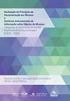 NBR 14724:2011 INFORMAÇÃO E DOCUMENTAÇÃO - TRABALHOS ACADÊMICOS - APRESENTAÇÃO BIBLIOTECA CENTRAL PROF. EURICO BACK ESCOPO Especifica os princípios gerais para a elaboração de trabalhos acadêmicos (teses,
NBR 14724:2011 INFORMAÇÃO E DOCUMENTAÇÃO - TRABALHOS ACADÊMICOS - APRESENTAÇÃO BIBLIOTECA CENTRAL PROF. EURICO BACK ESCOPO Especifica os princípios gerais para a elaboração de trabalhos acadêmicos (teses,
